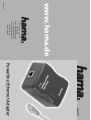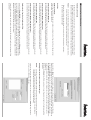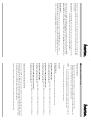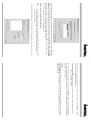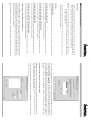Hama 00049027 Le manuel du propriétaire
- Catégorie
- Adaptateurs réseau PowerLine
- Taper
- Le manuel du propriétaire

00049027–08/04
00049027
Powerline Ethernet Adapter
Hama GmbH & Co KG
Postfach 80
86651 Monheim/Germany
Tel. +49 (0)9091/502-0
Fax +49 (0)9091/502-274
www.hama.de
www.hama.de

Im ersten Reiter „Device“ finden Sie detaillierte Angaben zu Ihren angeschlossenen Ethernet Powerline
Adapter. Unter anderem können Sie hier auch die Verbindungsqualität überprüfen, indem Sie auf die Anzeige
bei der Option Link Quality achten. Bei sehr guter Leitung ist der gesamte Balken grün und dahinter das
Wort Excellent angegeben. Falls Sie einen sehr kurzen roten Balken sehen und dahinter das Wort low, über-
prüfen Sie bitte die Steckeranschlüsse Ihres Adapters, oder stecken Sie das Stromkabel in eine andere
Steckdose ein.
Mit Klick auf die Refresh Schaltfläche veranlassen Sie das Programm nochmals die Verbindungsqualität zu
überprüfen.
Hinzufügen eines zweiten bzw. weiteren Powerline Adapters.
Hinweis: Sie können selbstverständlich auch Powerline Produkte anderer Hersteller die den „Homeplug“
Standart 100%ig entsprechen auch verwenden. In den meisten fällen ist die Installation des
zusätzlichen Adapter identisch mit der nun folgenden Beschreibung.
Starten Sie hierzu wieder die Konfiguration und wechseln Sie auf den Reiter „Advanced“. Folgendes Bild
sollte nun auf Ihren Bildschirm erscheinen.
Vorbereitung der Installation
- Der Betrieb darf weder in der Nähe von Heizungen noch in staubiger oder feuchter Umgebung erfolgen.
- Sie benötigen mindestens 2 Powerline Geräte um ein Netzwerk aufzubauen. Unser Powerline Adapter
funktioniert natürlich auch mit allen anderen Powerline Geräten die den Homeplug Standart entsprechen.
Vorsicht: Stecken Sie den Powerline Adapter nicht in Steckdosenleisten mit Überspannungsschutz ein,
da diese Filter enthalten, die das Powerline Signal abschwächen können!
- Bitte beachten Sie, das ihr Powerline Netzwerk nur innerhalb eines Stromkreislaufes funktioniert,
d.h. innerhalb eines Stromzählerkreislauf!
Installation
Hardware-Installation:
Um den Powerline Ethernet Adapter zu installieren, verbinden Sie ihren Powerline Ethernet Adapter mit der
Netzwerkkarte, bzw. Router oder Hub.
Treiber-Installation unter Windows XP:
Es ist nicht nötig, irgendwelche Treiber für den Powerline Adapter zu installieren. Vorraussetzung ist aber
das die vorhandene Netzwerkkarte des Rechners ordnungsgemäß installiert und funktioniert!
Treiber-Installation unter Windows 2000 Professional:
Es ist nicht nötig, irgendwelche Treiber für den Powerline Adapter zu installieren. Vorraussetzung ist aber
das die vorhandene Netzwerkkarte des Rechners ordnungsgemäß installiert und funktioniert!
Treiber-Installation unter Windows ME:
Es ist nicht nötig, irgendwelche Treiber für den Powerline Adapter zu installieren. Vorraussetzung ist aber
das die vorhandene Netzwerkkarte des Rechners ordnungsgemäß installiert und funktioniert!
Treiber-Installation unter Windows 98SE (Zweite Ausgabe)
Es ist nicht nötig, irgendwelche Treiber für den Powerline Adapter zu installieren. Vorraussetzung ist aber
das die vorhandene Netzwerkkarte des Rechners ordnungsgemäß installiert und funktioniert!
Konfiguration des PowerPacket Configuration Utility:
Legen Sie die Treiber-CD-ROM ein. Öffnen Sie die Datei „Setup.exe“ im Verzeichnis D:\Ethernet (evtl. müs-
sen Sie einen anderen Laufwerksbuchstaben für Ihr CD-ROM eingeben). Die erforderlichen Dateien werden
nun von der CD-ROM kopiert. Falls Windows jetzt Informationen zum Windows-Logo-Test anzeigt, klicken Sie
bitte auf => Installation fortsetzen. Bitte starten Sie nach Aufforderung den Rechner neu und verbinden Sie
danach den Powerline Ethernet Adapter mit Ihren Computer.
Starten Sie die Konfiguration, indem Sie auf das Icon mit der Beschriftung PowerPacket Configuration Utility
doppelklicken.
l
Kurzanleitung Powerline Ethernet Adapter

Preparing for Installation
- Keep this device away from heaters and radiators, dust or dampness when being operated.
- A minimum of two Powerline devices are required to constitute a network. The Powerline adapter also
functions with other Powerline devices of the standard Homeplug type.
Caution: Do not insert the Powerline adapter into multi-extension sockets with overvoltage protection,
as these contain filters which may lessen the strength of the Powerline signal.
- The Powerline network must always be within a mains electricity network.
Installation
Installing Hardware:
To install the Powerline ethernet adapter, connect it to the network card, router or hub.
Installing Drivers for Windows XP:
No drivers are required for the Powerline adapter. Always ensure existing PC network card is installed cor-
rectly and in full working order however.
Installing Drivers for Windows 2000 Professional:
No drivers are required for the Powerline adapter. Always ensure existing PC network card is installed cor-
rectly and in full working order however.
Installing Drivers for Windows ME:
No drivers are required for the Powerline adapter. Always ensure existing PC network card is installed cor-
rectly and in full working order however.
Installing Drivers on Windows 98SE (second edition)
No drivers are required for the Powerline adapter. Always ensure existing PC network card is installed cor-
rectly and in full working order however.
Configuring the PowerPacket Configuration Utility:
Insert the driver CD-ROM. Open the "Setup.exe" file in the D:\Ethernet directory (you may have to enter a dif-
ferent drive letter for your CD-ROM drive). The required files are now copied from the CD-ROM. If informati-
on about the Windows logo test appears, click fi Continue Installation. When prompted, restart your compu-
ter and only then connect the Powerline Ethernet adapter to your computer.
Start the configuration by double-clicking on the icon marked PowerPacket Configuration Utility.
Im Bild oben sehen Sie im Moment keinen weiteren Adapter integriert. Bitte nehmen Sie den zweiten, bzw.
zusätzlichen Powerline Adapter in die Hand und suchen Sie nach einer sogenannten Security ID oder PWD
oder dergleichen.
Folgender Hinweis: Die Security ID oder Passwort erkennt man an einer 16 stelligen Zahl, jeweils 4 Stellen
davon durch ein Minus voneinander getrennt. Bsp: 1234-ABCD-1234-ABCD.
Geben Sie jetzt Ihre Security ID wie im Bild oben gezeigt ein und klicken Sie nach der Eingabe auf „ADD“
und zur Bestätigung auf „OK“. Damit ist die Konfiguration abgeschlossen. Bitte beachten Sie, das Sie für
jedes zusätzlich angeschlossene Gerät eines Fremdherstellers diese Prozedur einmal durchgehen müssen!
Thema Sicherheit:
Nach Abschluss der Konfiguration können Sie mit Hilfe des Connection Managers und der Option
„Security“ ein allgemeines, nur für Ihr Netzwerk gültiges Passwort hinterlegen. Damit sollte sichergestellt
sein, das sich ein nicht autorisierter Benutzer in Ihr Netzwerk über die Stromleitung zugreifen kann.
L
Powerline Ethernet Adapter Instructions

In the above picture, no additional adapters have been added so far. Look for a security ID, PWD or similar
on the second or additional Powerline Adapter.
Please note: Security ID or password consists of 16 characters with a minus sign separating every four
digits. e.g. 1234-ABCD-1234-ABCD.
Enter the security ID as above and click after entering on "ADD“ then "OK“ to confirm. The configuration pro-
cess is now complete. Note that this procedure must be completed for every additional device from another
manufacturer that is installed.
Security:
After completing the configuration process, a separate password for your network can be set up using the
Connection Manager and the "Security" option. This will prevent unauthorised users gaining access to your
network via the mains.
Detailled information regarding the connected Ethernet Powerline Adapter can be found under "Device". As
well as other information, the quality of the link can be checked here by examining what appears under Link
Quality. If the link is conducting as well as it should, the entire bar is coloured green and the word Excellent
appears above it. Should a very short red bar appear here with the word low underneath it, please check
your adapter connections, or insert the power cable in different socket.
To check the link quality again, click on the Refresh button.
Adding a second or subsequent Powerline Adapter.
Note: Powerline products of other manufacturers which correspond 100% to the Homeplug standard
can of course also be used. In most cases, the installation of an additional adapter is as
described in the following.
Start the configuration utility again and select "Advanced" The following should now appear on the screen.

Pré-installation
- N'utilisez pas l'appareil à proximité d'un radiateur ni dans des environnements poussiéreux ou humides.
- Au moins 2 appareils Powerline sont requis pour construire un réseau. Notre adaptateur Powerline est
bien sûr compatible avec tous les appareils Powerline conformes au standard Homeplug.
Attention : N’insérez pas la prise d’alimentation de l’adaptateur Powerline dans une multiprise munie
d’une protection contre la surtension, car ces dernières sont pourvues d’un filtre susceptible
d’affaiblir le signal Powerline !
- Notez que votre réseau Powerline ne fonctionne que dans le cadre d’un circuit électrique, c.-à-d. dans
le cadre d’un circuit de compteur de courant !
Installation
Installation du matériel :
Connectez votre adaptateur Powerline Ethernet à la carte de réseau ou au routeur ou encore au hub afin de
l’installer.
Installation du pilote sous Windows XP :
Il n’est pas nécessaire d’installer de pilote pour pou l’adaptateur Powerline pour autant qu’une carte de
réseau soit correctement installée et qu’elle fonctionne convenablement !
Installation du pilote sous Windows 2000 Professional :
Il n’est pas nécessaire d’installer de pilote pour pou l’adaptateur Powerline pour autant qu’une carte de
réseau soit correctement installée et qu’elle fonctionne convenablement !
Installation du pilote sous Windows ME :
Il n’est pas nécessaire d’installer de pilote pour pou l’adaptateur Powerline pour autant qu’une carte de
réseau soit correctement installée et qu’elle fonctionne convenablement !
Installation du pilote sous Windows 98SE (deuxième édition) :
Il n’est pas nécessaire d’installer de pilote pour pou l’adaptateur Powerline pour autant qu’une carte de
réseau soit correctement installée et qu’elle fonctionne convenablement !
Configuration de l’utilitaire PowerPacket Configuration :
Insérez le CD-ROM pilote. Ouvrez le fichier „Setup.exe“ dans le répertoire D:\Ethernet (vous devrez éventu-
ellement saisir une autre lettre de lecteur pour votre CD-ROM). Les fichiers nécessaires sont alors copiés à
partir du CD-ROM. Si Windows affiche des informations concernant le test de logo Windows, cliquez sur fi
Continuer l’Installation. Redémarrez votre ordinateur dès que vous êtes invité à le faire, puis connectez l’ad-
aptateur Ethernet Powerline à votre ordinateur.
Lancez la configuration en double-cliquant sur l’icône portant l’inscription « PowerPacket Configuration Utili-
ty ».
Vous trouverez des informations détaillées concernant les adaptateurs Ethernet Powerline connectés dans
le premier onglet « Device ». Vous pourrez entre autres vérifier la qualité de la connexion en prêtant attenti-
on à l’affichage de l’option « Link Quality ». En présence d’une très bonne connexion, toute la colonne est
verte et indique « Excellent ». Veuillez vérifier la connexion de votre adaptateur ou insérer le câble dans une
autre prise de courant dans le cas où une petite colonne rouge portant la mention « low » est affichée.
En cliquant sur le bouton de commande « Refresh », le programme vérifiera à nouveau la qualité de la con-
nexion.
Ajout d’un deuxième ou de plusieurs adaptateurs Powerline.
Remarque : Vous pouvez bien sûr utiliser également des produits Powerline d’autres fabricants `ès qu’ils
sont totalement compatibles au standard Homeplug. L’ installation d’un adaptateur supplémentaire est con-
forme aux indications suivantes dans la plupart des cas.
Lancez à nouveau la configuration, puis commutez vers l’onglet « Advanced ». La fenêtre suivante devrait
s’afficher sur votre écran.
¬
Notice de l’adaptateur Powerline Ethernet

La partie supérieure de l’illustration vous indique qu’aucun adaptateur supplémentaire n’est encore intégré.
Prenez votre deuxième adaptateur Powerline en main et recherchez la « Security ID », « PWD » ou toute
mention similaire.
Remarque : L’ ID de sécurité (Security ID) ou le mot de passe comportent 16 caractères (série de 4 caractè-
res séparés par un signe -). Exemple : 1234-ABCD-1234-ABCD.
Saisissez alors l’ID de sécurité comme indiqué dans l’illustration ci-dessus, puis cliquez sur « ADD » et con-
firmez en cliquant sur « OK ». La configuration est ainsi terminée. Veuillez noter que vous devrez répéter
cette procédure pour chaque appareil supplémentaire connecté provenant d’un autre fabricant.
Sécurité :
Une fois la configuration réalisée, vous pouvez définir un mot de passe général (valide uniquement pour
votre réseau) à l’aide du Gestionnaire de connexion (Connection Manager) et de l’option « Sécurité » («
Security »). Cette prévention vous assurera qu’aucun utilisateur non autorisé puisse avoir accès à votre
réseau via la ligne électrique.
-
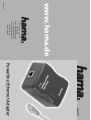 1
1
-
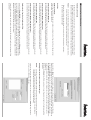 2
2
-
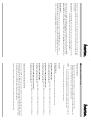 3
3
-
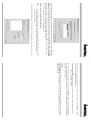 4
4
-
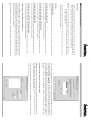 5
5
-
 6
6
Hama 00049027 Le manuel du propriétaire
- Catégorie
- Adaptateurs réseau PowerLine
- Taper
- Le manuel du propriétaire
dans d''autres langues
- English: Hama 00049027 Owner's manual
- Deutsch: Hama 00049027 Bedienungsanleitung
Documents connexes
Autres documents
-
Atlantis A02-PL100 Manuel utilisateur
-
Atlantis A02-PL100 Manuel utilisateur
-
IC Intracom 503273 Guide d'installation
-
Atlantis A02-PL300 Le manuel du propriétaire
-
 ZyXEL Communications PLA450 Series Le manuel du propriétaire
ZyXEL Communications PLA450 Series Le manuel du propriétaire
-
Eminent EM8021 Manuel utilisateur
-
Conrad Powerline Adapter PL85D Manuel utilisateur
-
Cisco Systems PLS400 Manuel utilisateur
-
Linksys PLWK400 Manuel utilisateur